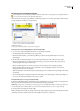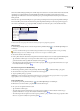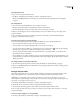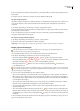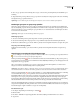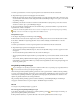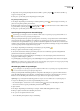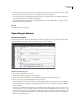Operation Manual
ADOBE READER 8
Handboek
63
4 Als u een pop-upnotitie aan de markering wilt toevoegen, selecteert u het gereedschap Handje en dubbelklikt u op de
markering.
5 (Optioneel) Klik op de knop Sluiten van de pop-upnotitie. Er verschijnt een notitiepictogram rechts van de markering
dat aangeeft dat de pop-upnotitie tekst bevat.
Opmerking: als u een markering van een tekening wilt verwijderen, selecteert u deze en klikt u op Verwijderen.
Markeringen groeperen en groepering opheffen
U kunt twee of meer markeringen groeperen zodat uw opmerkingen fungeren als één opmerking. U kunt markeringen
bijvoorbeeld tijdelijk groeperen om deze gezamenlijk naar een andere locatie te verplaatsen of de eigenschappen ervan in
één keer te bewerken. Door uw opmerkingen te groeperen kunt u ze ook onderscheiden van de markeringen van andere
revisoren in een documentrevisie.
Opmerking: markeringen voor tekstbewerkingen kunt u niet groeperen.
Markeringen groeperen
1 Selecteer een markering met het gereedschap Selectie of met het gereedschap Handje.
2 Selecteer de markeringen die u wilt groeperen door erop te klikken terwijl u Ctrl of Command ingedrukt houdt.
3 Klik met de rechtermuisknop op de selectie of klik erop terwijl u Control ingedrukt houdt. Kies vervolgens Groeperen.
Groepering van markeringen opheffen
❖
Klik met de rechtermuisknop op de selectie of klik erop terwijl u Control ingedrukt houdt. Kies vervolgens Groep
opheffen.
Opmerkingen in een tekstvak of bijschrift toevoegen
De gereedschappen voor opmerkingen zijn alleen beschikbaar in PDF's waarvoor opmerkingen zijn ingeschakeld. PDF's in
een revisiewerkstroom bevatten gewoonlijk opmerkingsrechten.
Met het gereedschap Tekstvak kunt u een vak maken dat tekst bevat. U kunt tekstvakken op elke gewenste positie op
de pagina plaatsen en naar wens vergroten of verkleinen. Een tekstvak blijft altijd zichtbaar op de documentpagina en wordt
niet gesloten zoals een pop-upnotitie.
Het is ook mogelijk om een tekstvak toe te voegen door gekopieerde tekst in de PDF te plakken. Voor het font en de
tekstgrootte worden de standaardinstellingen van het systeem gebruikt.
Opmerking: u kunt Japanse, Chinese en Koreaanse teksten voorzien van opmerkingen met het gereedschap Tekstvak, maar u
moet de bronbestanden voor Aziatische talen hebben geïnstalleerd. Verticale tekst wordt niet ondersteund in tekstvakken.
Met het gereedschap Bijschrift kunt u een tekstvak maken voor een bijschrift. Bijschrifttekstvakken zijn vooral handig
als u de aandacht wilt vestigen op een bepaald deel van het document zonder dat dit deel wordt bedekt.
Bijschrifttekstvakken bestaan uit drie delen: een tekstvak, een koppellijn en een eindpuntlijn. U kunt het formaat van elk
deel aanpassen door een greep te slepen. Het formaat van de koppellijn kan slechts in één richting worden aangepast;
horizontale koppellijnen kunnen alleen in horizontale richting worden aangepast en verticale alleen in verticale richting.
Het tekstvak breidt zich uit in verticale richting naarmate u meer tekst typt, zodat alle tekst zichtbaar blijft.
U kunt de tekstvakbalk zelfstandig of samen met de eindpuntlijn verplaatsen. Het tekstvak draait om een vast ankerpunt
(de pijl van de eindpuntlijn) dat wordt gemaakt zodra u voor het eerst in de PDF klikt. U kunt de kleur en de weergave van
het tekstvak wijzigen en pijlen of vultekens toevoegen aan de eindpuntlijn.
Een tekstvak toevoegen
1 Kies Opties > Opmerkingen en markeringen > Tekstvak .
2 Klik in de PDF.
3 Kies Beeld > Werkbalken > Eigenschappenbalk en stel de kleur, uitlijning en fontkenmerken voor de tekst in.
4 Typ de tekst.